- Partie 1. Comment supprimer des événements du calendrier iPhone à partir de l'application Calendrier
- Partie 2. Comment supprimer des événements de calendrier sur l'application iPhone Google Calendar
- Partie 3. Comment supprimer des événements du calendrier iPhone avec FoneEraser pour iOS
- Partie 4. FAQ sur la suppression d'événements du calendrier sur iPhone
Effacez facilement et définitivement tous les contenus et paramètres de votre iPhone, iPad ou iPod.
- Effacer les fichiers indésirables de l'iPhone
- Effacer le cache de l'iPad
- Effacer les cookies de safari pour iPhone
- Effacer le cache de l'iPhone
- Effacer la mémoire de l'iPad
- Effacer l'historique de Safari pour iPhone
- Supprimer la sauvegarde iCloud
- Supprimer les courriels de l'iPhone
- Supprimer iPhone WeChat
- Supprimer l'iPhone WhatsApp
- Supprimer les messages iPhone
- Supprimer des photos iPhone
- Supprimer la liste de lecture iPhone
- Supprimer le code d'accès à l'iPhone Restrctions
Supprimer le calendrier de l'iPhone de la manière la plus efficace
 posté par Lisa Ou / 10 févr.2022 14:20
posté par Lisa Ou / 10 févr.2022 14:20La suppression des événements du calendrier de l'iPhone fait partie des actions de base que vous effectuez lorsque vous cessez de recevoir des notifications concernant des événements spécifiques. De plus, ces événements peuvent avoir été annulés, reportés ou fixés à la mauvaise date. Avec cela, cela pourrait vous stresser de recevoir une notification un mauvais jour. De plus, ces événements peuvent également ne pas être définis par vous, ce qui est ennuyeux et dérangeant. Ne soyez pas stressé car vous êtes sur le point d'apprendre à supprimer des événements du calendrier de l'iPhone. Voici, car toutes les solutions de cet article vous montreront les moyens les plus simples et les plus efficaces de le faire, en effaçant tout votre calendrier si vous préférez.
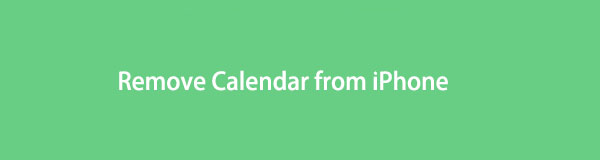
FoneEraser pour iOS est le meilleur nettoyeur de données iOS qui peut facilement effacer complètement et définitivement tous les contenus et paramètres sur iPhone, iPad ou iPod.
- Nettoyez les données indésirables de votre iPhone, iPad ou iPod touch.
- Effacez les données rapidement avec un écrasement unique, ce qui peut vous faire gagner du temps pour de nombreux fichiers de données.

Liste de guide
- Partie 1. Comment supprimer des événements du calendrier iPhone à partir de l'application Calendrier
- Partie 2. Comment supprimer des événements de calendrier sur l'application iPhone Google Calendar
- Partie 3. Comment supprimer des événements du calendrier iPhone avec FoneEraser pour iOS
- Partie 4. FAQ sur la suppression d'événements du calendrier sur iPhone
Partie 1. Comment supprimer des événements du calendrier iPhone à partir de l'application Calendrier
L'application Calendrier sur votre iPhone inclut la création, l'ajout, la synchronisation et la suppression d'événements. De plus, vous avez l'entière discrétion de définir et de supprimer des événements en fonction de vos goûts, de vos besoins et de vos préférences. Avec cela, la suppression directe via l'application Calendrier est la première chose que vous devez considérer.
Étapes pour supprimer les événements du calendrier de l'application Calendrier iPhone :
Étape 1Tout d'abord, naviguez vers l'événement que vous souhaitez supprimer de la Calendrier application sur votre iPhone. Pour trouver rapidement l'événement que vous souhaitez supprimer, vous pouvez essayer de le rechercher à partir du Barre de recherche sur la partie supérieure de l'application.
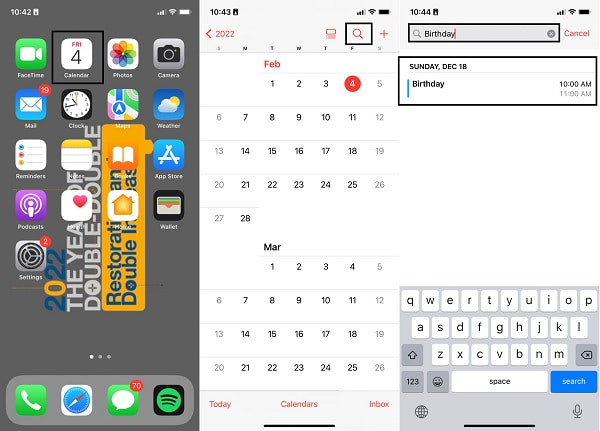
Étape 2Deuxièmement, appuyez sur Supprimer l'événement en bas de la page de l'événement. Enfin, confirmez la suppression en appuyant à nouveau sur Supprimer l'événement.
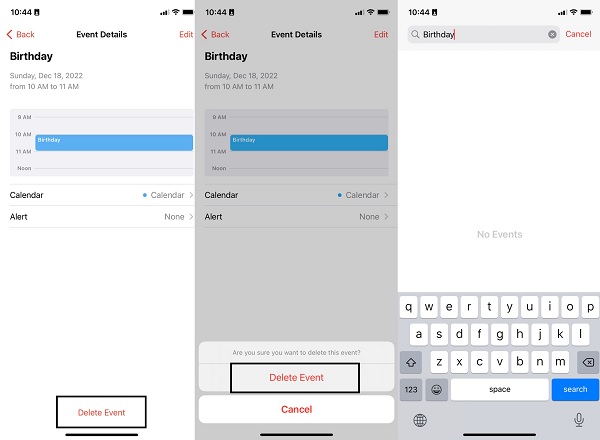
Cependant, cette solution vous corrigera si les événements que vous souhaitez supprimer ne proviennent pas de l'application Calendrier par défaut sur votre iPhone, mais plutôt de l'application Google Agenda. De plus, Google Agenda est une application qui vous informe des événements que vous souhaitez supprimer.
Partie 2. Comment supprimer des événements de calendrier sur l'application iPhone Google Calendar
L'application Google Agenda sur votre iPhone peut être responsable des événements indésirables, mal définis, reportés ou annulés que vous souhaitez supprimer. Pour votre information, Google Agenda est une application entièrement indépendante qui n'est ni synchronisée ni liée à l'application de calendrier intégrée de l'iPhone. Avec cela, vous pouvez supprimer séparément les événements du calendrier Google sur votre iPhone.
Étapes pour supprimer les événements du calendrier sur l'application Google Agenda pour iPhone :
Étape 1Pour commencer, ouvrez le Google Agenda sur votre iPhone et recherchez l'événement que vous souhaitez supprimer dans la barre de recherche située dans la partie supérieure de l'application.
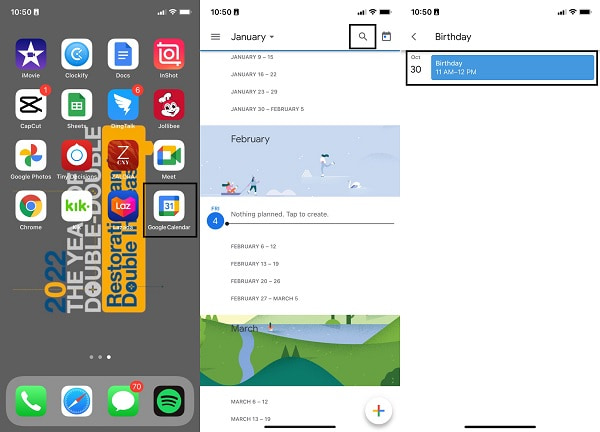
Étape 2Après cela, ouvrez le ellipse menu dans le coin supérieur droit de l'écran et sélectionnez Supprimer dans le menu contextuel. Enfin, appuyez sur Supprimer l'événement pour confirmer votre choix.
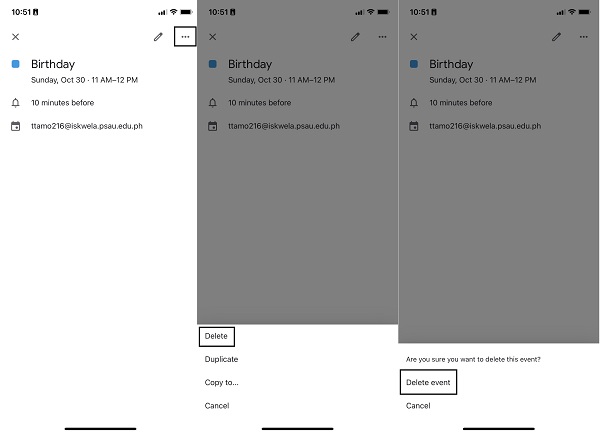
Cependant, si ces événements sont persistants, vous ne souhaitez pas supprimer les événements de calendrier individuellement et séparément entre l'application Calendrier de l'iPhone et Google Calendar. Vous pouvez envisager de supprimer tout votre iPhone à la place.
Partie 3. Comment supprimer des événements du calendrier iPhone avec FoneEraser pour iOS
FoneEraser pour iOS est un programme fantastique qui vous aide à éliminer efficacement et efficacement les données indésirables de vos appareils iOS. De plus, FoneEraser pour iOS est principalement connu pour effacer les données plus rapidement que les autres solutions avec un écrasement unique, ce qui vous fait gagner beaucoup de temps avec la procédure. De plus, votre appareil sera aussi transparent que neuf, vous n'avez donc pas à vous soucier des notifications persistantes individuelles ou de la suppression d'événements.
La suppression complète des données iOS par FoneEraser pour iOS est si efficace qu'elle ne laisse aucune trace de données après la procédure. De plus, cet outil aide également à résoudre d'autres problèmes sur votre iPhone, ce qui signifie qu'il s'agit d'une solution tout-en-un pour vous. Au final, le but est d'être libéré de tout stress causé par certaines données sur votre appareil.
FoneEraser pour iOS est le meilleur nettoyeur de données iOS qui peut facilement effacer complètement et définitivement tous les contenus et paramètres sur iPhone, iPad ou iPod.
- Nettoyez les données indésirables de votre iPhone, iPad ou iPod touch.
- Effacez les données rapidement avec un écrasement unique, ce qui peut vous faire gagner du temps pour de nombreux fichiers de données.
Étapes pour supprimer toutes les données sur iPhone avec FoneEraser pour iOS:
Étape 1Commencez par installer et exécuter FoneEraser pour iOS sur votre ordinateur.

Étape 2À l'aide d'un câble USB, connectez votre iPhone à votre ordinateur. Et cliquez Effacer toutes les données de la barre latérale gauche. Tu peux choisir Libérez de l'espace si vous souhaitez simplement supprimer les fichiers indésirables, les applications, les photos ou certains fichiers en conséquence.

Étape 3Maintenant, sélectionnez Moyen comme niveau de sécurité de votre choix. Enfin, cliquez sur le Accueil .

Partie 4. FAQ sur la suppression d'événements du calendrier sur iPhone pour iOS
Comment supprimer les spams du calendrier iPhone ?
Les spams sur votre calendrier sont généralement des invitations de calendrier ou des notifications d'événements indésirables. Si vous recevez de telles notifications et que vous souhaitez supprimer les spams du calendrier de l'iPhone, voici comment procéder. Tout d'abord, accédez à l'événement de spam depuis l'application Calendrier. Deuxièmement, appuyez sur Se désabonner de ce calendrier. Enfin, sélectionnez Se désabonner pour confirmer votre choix.
L'application Calendrier peut-elle afficher les anniversaires ?
Oui, l'application Calendrier affiche les anniversaires. Cependant, vous devez d'abord ajouter manuellement chaque anniversaire pour que cela se produise. Vous pouvez également ajouter les informations d'anniversaire pour chaque contact sur votre iPhone à la place. Les anniversaires des informations de l'application Contacts seront reflétés sur les applications Calendrier et créeront un événement.
Comment supprimer le calendrier abonné de l'iPhone ?
Pour supprimer un calendrier abonné sur un iPhone, vous pouvez vous référer aux étapes simplifiées. Pour commencer, accédez au menu Comptes et mot de passe ou Courrier, Contact, Calendrier de l'application Paramètres de votre iPhone. Sous Comptes, sélectionnez Calendriers abonnés et sélectionnez le calendrier que vous souhaitez supprimer. Après cela, sélectionnez Supprimer le compte, puis appuyez sur Supprimer pour confirmer.
Comment supprimer un calendrier de l'iPhone ?
La suppression d'un calendrier serait probablement similaire à la suppression d'un calendrier abonné à un iPhone. Pour vous désabonner d'un calendrier, ouvrez l'application Calendrier sur votre iPhone. Ensuite, appuyez sur les calendriers en bas de l'écran. À partir de là, appuyez sur l'icône Infos à côté du calendrier que vous souhaitez supprimer. À partir de là, appuyez sur Supprimer le calendrier et confirmez en appuyant sur Supprimer le calendrier dans la fenêtre de confirmation. De plus, notez que la suppression d'un calendrier supprimera également tous les événements associés.
Comme indiqué ci-dessus, il existe des moyens simples de supprimer des événements du calendrier iPhone. Il est sans aucun doute simple que vous souhaitiez le supprimer de l'application de calendrier iPhone ou de l'application Google Calendar. Mais alors, FoneEraser pour iOS est la méthode la plus recommandée car il offre la plus grande efficacité pour supprimer les événements et autres données de votre iPhone. De plus, FoneEraser pour iOS est certainement facile à utiliser, chargement rapide, peu importe la quantité de données que vous êtes sur le point de supprimer. Plus important encore, il est sûr à utiliser pour votre iPhone. Alors, qu'attendez-vous ? Supprimez ces événements maintenant et ne soyez pas dérangé pendant que vous avez encore du temps avant que le jour n'arrive.
FoneEraser pour iOS est le meilleur nettoyeur de données iOS qui peut facilement effacer complètement et définitivement tous les contenus et paramètres sur iPhone, iPad ou iPod.
- Nettoyez les données indésirables de votre iPhone, iPad ou iPod touch.
- Effacez les données rapidement avec un écrasement unique, ce qui peut vous faire gagner du temps pour de nombreux fichiers de données.
